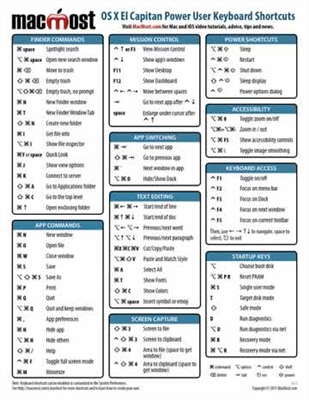Nyob zoo hnub.
Koj puas tau xav txog vim li cas cov neeg siv sib txawv siv sijhawm sib txawv rau tib lub haujlwm hauv Windows? Thiab qhov ntawm no tsis yog kev ceev ntawm kev nqa ntawm nas - tsuas yog qee qhov siv thiaj li hu ua cov yuam sij kub (hloov ntau nas ua), thaum lwm tus, ntawm qhov tsis tooj, ua txhua yam nrog nas (kho / luam, kho / luam ntawv, thiab lwm yam).
Ntau tus neeg siv tsis tso qhov tseem ceeb rau cov ntawv qhia keyboard (ceeb toom: ntau tus yuam nias ib txhij ntawm cov keyboard), lub sijhawm no, nrog lawv siv - qhov ua haujlwm nrawm tuaj yeem nce ntxiv! Nyob rau hauv dav dav, muaj pua pua ntawm cov sib txawv keyboard shortcuts nyob rau hauv Windows; tsis muaj ib qho kev paub hauv kev nco thiab xav txog txhua yam, tab sis kuv yuav muab qhov yooj yim thiab tsim nyog uas nyob hauv tsab xov xwm no. Kuv pom zoo kom siv!
Nco tseg: nyob rau ntau qhov sib xyaw tseem ceeb hauv qab no koj yuav pom “+” kos npe - koj tsis tas yuav nias nws. Ntxiv rau, qhov no, nws qhia tau tias cov yuam sij yuav tsum tau nias thaum tib lub sijhawm! Cov txiaj ntsig uas muaj txiaj ntsig tshaj plaws yog cim hauv cov xim ntsuab.
Keyboard shortcuts nrog ALT:
- Alt + Tab lossis Alt + Ua haujlwm + Tab - lub qhov rai hloov, i.e. ua rau lub qhov rai txuas ntxiv kom nquag plias;
- ALT + D - xaiv cov ntawv sau rau ntawm qhov chaw nyob ntawm qhov browser (feem ntau, tom qab ntawd cov lus sib xyaw ua ke Ctrl + C siv - luam cov ntawv xaiv);
- Alt + Nkag mus - saib "Khoom Pov Thawj Cov Khoom";
- Alt + F4 - kaw lub qhov rai uas koj tab tom ua tam sim no;
- Alt + Qhov Chaw (Chaw seem yog qhov chaw txwv) - hu rau cov kab ke system ntawm lub qhov rais;
- Alt + PrtScr - muab thaij ntawm lub qhov rai dhia.
Keyboard shortcuts nrog Kev Hloov:
- Hloov + LMB (LMB = laug nas khawm) - kev xaiv ntawm ntau cov ntaub ntawv lossis ib ntu ntawm cov ntawv nyeem (tsuas yog de txoj kev hloov, muab tus cursor rau qhov chaw zoo thiab txav nas - cov ntaub ntawv lossis ib feem ntawm cov ntawv yuav tau sau kom yooj yim!);
- Hloov + Ctrl + Tsev - xaiv ua ntej cov ntawv nyeem pib (los ntawm tus kab mob chij);
- Hloov + Ctrl + Xaus - xaiv rau qhov kawg ntawm cov ntawv nyeem (ntawm tus ntawv kab npauj);
- Hloov khawm - Xauv lub autorun CD-ROM, khawm yuav tsum muaj thaum cov tsav nyeem cov roj teeb ntsaws;
- Hloov + Rho tawm - rho tawm cov ntaub ntawv bypassing lub thoob khib nyiab (ua tib zoo nrog no :));
- Hloov + ← - xaiv ntawv;
- Hloov + ↓ - xaiv cov ntawv sau (los xaiv cov ntawv nyeem, ntaub ntawv - tus ntawv hloov khawm tuaj yeem sib txuas nrog ib tus xub ntawm cov keyboard).
Keyboard shortcuts nrog Ctrl:
- Ctrl + LMB (LMB = laug nas khawm) - xaiv cov ntaub ntawv ntawm ib leeg, cov ntawv ib qho;
- Ctrl + A - xaiv tag nrho cov ntawv, txhua cov ntaub ntawv, feem ntau, txhua yam ntawm qhov screen;
- Ctrl + C - luam cov ntawv xaiv lossis ntawv (xaiv zoo ib yam li kho / luam ntawv tshawb);
- Ctrl + V - muab cov ntawv theej ua ntawv luam, cov ntawv sau (zoo ib yam li kev hloov pauv / tus ntawv tshawb);
- Ctrl + X - txiav cov ntawv xaiv lossis cov ntaub ntawv xaiv;
- Ctrl + S - khaws cov ntawv;
- Ctrl + kev + Delete (lossis Ctrl + Shift + Esc) - qhib "Tus Thawj Saib Xyuas Haujlwm" (piv txwv li, yog tias koj xav kaw "tsis kaw" daim ntawv thov lossis pom daim ntawv thov twg los thauj lub processor);
- Ctrl + Z - thim txoj haujlwm (yog tias, piv txwv li, koj txhob txwm sau ib ntu ntawm cov ntawv nyeem - tsuas yog nyem qhov no ua ke. Hauv daim ntawv thov uas nws cov ntawv qhia zaub mov tsis qhia txog qhov tshwj xeeb no - lub xa ntawv yuav txhawb nqa nws tas li);
- Ctrl + Y - thim qhov ua haujlwm Ctrl + Z;
- Ctrl + Esc - qhib / kaw lub Start menu;
- Ctrl + W - kaw qhov xwm txheej hauv qhov browser;
- Ctrl + T - qhib tab tshiab hauv qhov browser;
- Ctrl + N - qhib lub qhov rai tshiab hauv qhov browser (yog tias nws ua haujlwm nyob rau hauv lwm qhov haujlwm, yuav ib daim ntawv tshiab);
- Ctrl + Tab - qhia txog browser / program tabs;
- Ctrl + Ua haujlwm + Tab - rov qab ua haujlwm los ntawm Ctrl + Tab;
- Ctrl + R - muab kho cov nplooj ntawv hauv qhov browser, lossis lub window qhov program;
- Ctrl + Backspace - tshem tawm ib lo lus hauv cov ntawv nyeem (tshem tawm sab laug);
- Ctrl + Rho tawm - rho tawm lo lus (rho tawm ntawm sab xis);
- Ctrl + Tsev - tshem tus cursor mus rau qhov pib ntawm kab ntawv / qhov rai;
- Ctrl + Xaus - tshem tus cursor mus rau qhov kawg ntawm kab ntawv / qhov rai;
- Ctrl + F - tshawb hauv qhov browser;
- Ctrl + D - ntxiv nplooj ntawv rau cov nyiam (hauv qhov browser);
- Ctrl + Kuv - qhia cov favourite vaj huam sib luag hauv qhov browser;
- Ctrl + H - xauj keeb kwm hauv qhov browser;
- Ctrl + nas log nce / sau - nce lossis txo qhov loj ntawm cov khoom ntawm nplooj ntawv browser / window.
Keyboard shortcuts nrog Win:
- Yeej + d - txo txhua lub qhov rais, lub desktop yuav raug qhia;
- Yeej + e - Qhib ntawm "Kuv Lub Computer" (Explorer);
- Yeej + r - qhib qhov "Khiav ..." qhov rai muaj txiaj ntsig zoo rau kev tso tawm qee cov haujlwm (kom paub ntau ntxiv txog cov npe ntawm cov lus txib ntawm no: //pcpro100.info/vyipolnit-spisok-comand/)
- Yeej + f - qhib lub qhov rai rau kev tshawb;
- Yeej + F1 - qhib kev pabcuam kev pabcuam hauv Windows;
- Yeej + l - lub koos pis tawj (nws yooj yim thaum koj yuav tsum txav mus deb ntawm lub khoos phis tawm, thiab lwm tus neeg tuaj yeem tuaj ze thiab saib koj cov ntawv, ua haujlwm);
- Yeej + u - Qhib ntawm qhov chaw nkag nruab nrab (piv txwv li, lub tshuab loj dua, ntaus keyboard);
- Yeej + tab - Hloov chaw ntawm cov ntawv thov hauv lub taskbar.
Ob peb lwm pab nyees khawm:
- PrtScr - muab lub ntxaij ntawm qhov screen tag nrho (txhua yam uas koj pom ntawm lub vijtsam yuav ploj ntais. Yog xav tau lub vijtsam, qhib Xim thiab muab cov duab kos rau ntawd: Ctrl + V khawm);
- F1 - Pab, cov neeg siv phau ntawv (ua haujlwm nyob rau hauv feem ntau cov haujlwm);
- F2 - rename cov ntaub ntawv xaiv;
- F5 - hloov kho lub qhov rai (piv txwv, tab hauv qhov browser);
- F11 - puv npo hom;
- Del - rho tawm cov khoom raug xaiv hauv pob tawb;
- Yeej - qhib cov ntawv qhia zaub mov PIB;
- Tab - ua kom muaj lwm qhov ntxiv, txav mus rau lwm lub pob;
- Es - kaw lub thawv kaw lus, tawm hauv qhov kev zov me nyuam.
PS
Qhov tseeb, yog txhua yam rau kuv. Kuv pom zoo cov txiaj ntsig zoo tshaj plaws, cim rau xim ntsuab, kom nco ntsoov thiab siv txhua qhov chaw, hauv txhua qhov haujlwm. Ua tsaug rau qhov no, tsis txhob pom koj tus kheej li cas koj yuav ua tau nrawm dua thiab ua tau zoo!
Los ntawm txoj kev, cov kab ke sib xyaw ua haujlwm hauv txhua lub npe Windows: 7, 8, 10 (lawv feem ntau kuj nyob hauv XP). Ntxiv rau hauv tsab xov xwm, Kuv zoo siab ua ntej. Hmoov zoo rau txhua tus!